Icônes transparentes Bureau W10 et pas de miniatures dans l'explorateur
Résolu
Chris
-
pistouri Messages postés 20638 Date d'inscription Statut Contributeur Dernière intervention -
pistouri Messages postés 20638 Date d'inscription Statut Contributeur Dernière intervention -
Bonjour,
J'ai un souci depuis 4 ou 5 jours. Mes icones du bureau deviennent transparent, ne reste que le nom. Pour y remédier je fais affichage / petits icones puis je recommence affichage / icones moyennes et c'est bon sauf que dès que je quitte le bureau pour aller sur internet ou mes documents, que je reviens c'est redevenu transparent.....
Une image de mon bureau
https://i.ibb.co/0qjD53P/new-bureau-pas-ok.png
et comme il devrait être tout le temps:
https://i.ibb.co/dpLKkP9/new-bureau-ok.png
Mais le souci ne s'arrete pas là.... Dans mes documents, mes images en mode icones moyennes sont comme ça :
https://i.ibb.co/q0yfxmY/004-GRANDS-ICONES.png
je m'arrache les cheveux !
si qq a une solution...
Merci
J'ai un souci depuis 4 ou 5 jours. Mes icones du bureau deviennent transparent, ne reste que le nom. Pour y remédier je fais affichage / petits icones puis je recommence affichage / icones moyennes et c'est bon sauf que dès que je quitte le bureau pour aller sur internet ou mes documents, que je reviens c'est redevenu transparent.....
Une image de mon bureau
https://i.ibb.co/0qjD53P/new-bureau-pas-ok.png
et comme il devrait être tout le temps:
https://i.ibb.co/dpLKkP9/new-bureau-ok.png
Mais le souci ne s'arrete pas là.... Dans mes documents, mes images en mode icones moyennes sont comme ça :
https://i.ibb.co/q0yfxmY/004-GRANDS-ICONES.png
je m'arrache les cheveux !
si qq a une solution...
Merci
Configuration: Windows / Chrome 81.0.4044.129
A voir également:
- Icône transparente windows 10
- Clé d'activation windows 10 - Guide
- Restauration systeme windows 10 - Guide
- Windows 10 gratuit - Accueil - Mise à jour
- Windows 10 ne démarre plus - Guide
- Logiciel montage vidéo gratuit windows 10 - Guide
17 réponses

pistouri
Messages postés
20638
Date d'inscription
Statut
Contributeur
Dernière intervention
Ambassadeur
8 526
Je me doutais que tu avais fais tout un tas de trucs même si t'as oublié, pas là pour te juger.
T'ai expliqué que la sous clé 179 à un rapport avec les flèches des icônes et n'as pas lieu d’être présente dans le registre
Le but est de faire revenir les images sur tes icônes Bureau.
1- Pour résumé tu as Shell Icons dans le registre que tu n'avais pas ou pas vu en tout cas c'est bien là à présent.
2- Tu sauvegarde la clé de registre Shell Icons et ça c'est fait à présent.
3- Tu crée la clé 29 , disons que tu l'installe avec le fichier reg tout prêt.
C 'est pour remettre les images sur les icônes du Bureau
Tu en ai là pour le moment, j'attends le résultat si tu vois les icônes du Bureau en icônes moyennes ce qui est un bon réglage (pistouri aussi à les icônes moyennes du Bureau).
4- Sauvegarde de nouveau la clé de registre Shell Icons mais cette fois tu la nomme Shell Icons 2 sinon tu va remplacer celle que tu as déjà sauvegarder sur le Bureau.
5- Et c'est le but de supprimé la sous clé 179 si les images ne sont pas revenues avec la procédure de la sous clé 29.
6- On aurait pu supprimer directement la sous clé 179 mais sans sauvegarde le cas pourrait aggraver.
Maintenant tu peux te lancer dans le bain, disons les clés de registre pour faire simple.
T'ai expliqué que la sous clé 179 à un rapport avec les flèches des icônes et n'as pas lieu d’être présente dans le registre
Le but est de faire revenir les images sur tes icônes Bureau.
1- Pour résumé tu as Shell Icons dans le registre que tu n'avais pas ou pas vu en tout cas c'est bien là à présent.
2- Tu sauvegarde la clé de registre Shell Icons et ça c'est fait à présent.
3- Tu crée la clé 29 , disons que tu l'installe avec le fichier reg tout prêt.
C 'est pour remettre les images sur les icônes du Bureau
Tu en ai là pour le moment, j'attends le résultat si tu vois les icônes du Bureau en icônes moyennes ce qui est un bon réglage (pistouri aussi à les icônes moyennes du Bureau).
4- Sauvegarde de nouveau la clé de registre Shell Icons mais cette fois tu la nomme Shell Icons 2 sinon tu va remplacer celle que tu as déjà sauvegarder sur le Bureau.
5- Et c'est le but de supprimé la sous clé 179 si les images ne sont pas revenues avec la procédure de la sous clé 29.
6- On aurait pu supprimer directement la sous clé 179 mais sans sauvegarde le cas pourrait aggraver.
Maintenant tu peux te lancer dans le bain, disons les clés de registre pour faire simple.

pistouri
Messages postés
20638
Date d'inscription
Statut
Contributeur
Dernière intervention
Ambassadeur
8 526
Exécute l'archive toute prête au message 14
Redémarre et on fait le point sur tes icônes du Bureau.
On feras le reste au fur et à mesure en temps voulu si besoin.
Redémarre et on fait le point sur tes icônes du Bureau.
On feras le reste au fur et à mesure en temps voulu si besoin.
J'ai suivi les images ^^ et j'obtiens ça désormais :
https://i.ibb.co/M6Fmw9k/Capture-d-cran-325.png
j'ai re-démarrer en mettant mes icones en mode "moyennes" et elles avaient disparues.... Par contre j'ai encore re-démarrer en icone "petites" et comme je t'ai dit plus haut elles ne disparaisssent pas mais il faut une loupe....
Même si on a pas fini merci du temps que tu m'accordes c'est vraiment sympa.
https://i.ibb.co/M6Fmw9k/Capture-d-cran-325.png
j'ai re-démarrer en mettant mes icones en mode "moyennes" et elles avaient disparues.... Par contre j'ai encore re-démarrer en icone "petites" et comme je t'ai dit plus haut elles ne disparaisssent pas mais il faut une loupe....
Même si on a pas fini merci du temps que tu m'accordes c'est vraiment sympa.

pistouri
Messages postés
20638
Date d'inscription
Statut
Contributeur
Dernière intervention
Ambassadeur
8 526
Bon on va supprimer les 2 sous clés 29 et 179 à droite dans Shell Icons.
Durée → 2 minutes
Comme tu as une sauvegarde du registre Shell Icons il suffira de l'exécuter voir redémarrer le PC.
Mais avant cela serait bien de configurer et d'activer la restauration systéme.
Et créer un point de restauration.
CCM propose cette fiche pratique
Durée → 3 minutes.
En espérant que çà bouge un peu, que tu retrouve les images du Bureau en icônes moyennes
On passera à autre chose le cas échéant.
A+
Durée → 2 minutes
Comme tu as une sauvegarde du registre Shell Icons il suffira de l'exécuter voir redémarrer le PC.
Mais avant cela serait bien de configurer et d'activer la restauration systéme.
Et créer un point de restauration.
CCM propose cette fiche pratique
Durée → 3 minutes.
En espérant que çà bouge un peu, que tu retrouve les images du Bureau en icônes moyennes
On passera à autre chose le cas échéant.
A+

pistouri
Messages postés
20638
Date d'inscription
Statut
Contributeur
Dernière intervention
Ambassadeur
8 526
Supprime la sous clé 29 dans shell icons
Redémarre le PC
Tu as seulement supprimé la sous clé 179.
Vérifie ceci:
Clique avec le bouton droit sur un dossier.
Choisis Propriétés.
Clique sur le bouton Avancé de l'onglet Général.
Décoche la case → Compresser le contenu pour économiser de l'espace disque.
Cliquez sur OK.

A+
Redémarre le PC
Tu as seulement supprimé la sous clé 179.
Vérifie ceci:
Clique avec le bouton droit sur un dossier.
Choisis Propriétés.
Clique sur le bouton Avancé de l'onglet Général.
Décoche la case → Compresser le contenu pour économiser de l'espace disque.
Cliquez sur OK.

A+
Vous n’avez pas trouvé la réponse que vous recherchez ?
Posez votre question
pistouri
Messages postés
20638
Date d'inscription
Statut
Contributeur
Dernière intervention
Ambassadeur
8 526
Avant de remettre ton PC à l'état usine fais une réparation.
Rappel du tuto qui au passage ne m'as pas échappé mais aussi à Malekal qui l'as ajouté à son tuto (+1 et Merci).
A partir de la version 2004 de Windows 10, la page réinitialiser le PC propose deux choix possible.
Celle à retenir est de pouvoir désormais réinitialiser depuis le cloud.
Et cette version va être déployée fin Mai (le 28) tu n'auras peut-être pas la patience d'attendre jusque là voir plus loin dans le temps, tout le monde ne l'auras pas en même temps.
Avec tous les logiciels importants que tu as installé comme Photoshop, la suite Office 2013
cela risque de prendre du temps à tout réinstaller.
Quitte à repartir à zéro prends 1h00 de ton temps pour réinitialiser sans perte de documents.
Tu auras certains logiciels à réinstaller; si t'as des clés de licences c'est le moment de les sauvegarder.
Et évite de réinstaller Ccleaner.
Justement si tu nettoies le registre avec Ccleaner et que tu as créer une sauvegarde c'est le moment de restaurer cette sauvegarde.
Et Malwarebytes que tu as du installer pour éradiquer un éventuel virus.
Sauvegarde tes favoris et tes contacts de méssagerie.
Vu sur cette très belle image qui donne des envies :-))
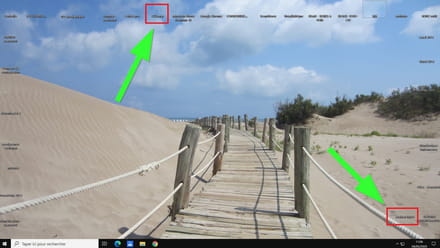
Si tu avais pu avoir des solutions sur ce site autre que sur CCM.
Tu va peut-être continuer le télé-travail cela dépends de pas mal de choses dont ton entreprise pour avoir le feu vert si toutes les conditions sont réunies, mais c'est une autre histoire, certains n'ont pas eu cette chance de faire ça à la maison.
J'ai fais tout ce que j'ai pu pour t'aider, je pense pas que un SFC ou un Dism puisse réparer les icônes.
La procédure.
En attendant c'est bien tes icônes qui sont confinés:-)
Bon courage si tu fais une réparation.
Reviens sur le Forum pour le résultat.
Bonne soirée.
Rappel du tuto qui au passage ne m'as pas échappé mais aussi à Malekal qui l'as ajouté à son tuto (+1 et Merci).
A partir de la version 2004 de Windows 10, la page réinitialiser le PC propose deux choix possible.
Celle à retenir est de pouvoir désormais réinitialiser depuis le cloud.
Et cette version va être déployée fin Mai (le 28) tu n'auras peut-être pas la patience d'attendre jusque là voir plus loin dans le temps, tout le monde ne l'auras pas en même temps.
Avec tous les logiciels importants que tu as installé comme Photoshop, la suite Office 2013
cela risque de prendre du temps à tout réinstaller.
Quitte à repartir à zéro prends 1h00 de ton temps pour réinitialiser sans perte de documents.
Tu auras certains logiciels à réinstaller; si t'as des clés de licences c'est le moment de les sauvegarder.
Et évite de réinstaller Ccleaner.
Justement si tu nettoies le registre avec Ccleaner et que tu as créer une sauvegarde c'est le moment de restaurer cette sauvegarde.
Et Malwarebytes que tu as du installer pour éradiquer un éventuel virus.
Sauvegarde tes favoris et tes contacts de méssagerie.
Vu sur cette très belle image qui donne des envies :-))
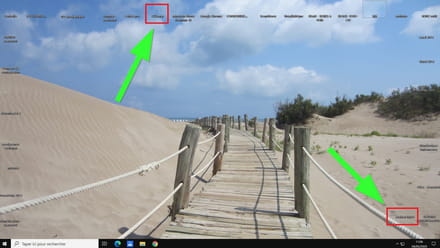
Si tu avais pu avoir des solutions sur ce site autre que sur CCM.
Tu va peut-être continuer le télé-travail cela dépends de pas mal de choses dont ton entreprise pour avoir le feu vert si toutes les conditions sont réunies, mais c'est une autre histoire, certains n'ont pas eu cette chance de faire ça à la maison.
J'ai fais tout ce que j'ai pu pour t'aider, je pense pas que un SFC ou un Dism puisse réparer les icônes.
La procédure.
En attendant c'est bien tes icônes qui sont confinés:-)
Bon courage si tu fais une réparation.
Reviens sur le Forum pour le résultat.
Bonne soirée.
Je vais encore suivre tes précieux conseils. Un très grand merci pour ton aide et surtout d'avoir pris du temps. Après il faut relativiser, le pc fonctionne quand même, mais c'est quand même rageant cette histoire............
Demain télé-travail j'aurai moins de temps mais je te laisse tranquile et je n'hésiterai pas à te dire si j'ai résolu mon problème (ou pas ^^)
Bonne soirée Pistouri et encore merci.
Demain télé-travail j'aurai moins de temps mais je te laisse tranquile et je n'hésiterai pas à te dire si j'ai résolu mon problème (ou pas ^^)
Bonne soirée Pistouri et encore merci.

pistouri
Messages postés
20638
Date d'inscription
Statut
Contributeur
Dernière intervention
Ambassadeur
8 526
Bonjour,
1- Pour les icônes du Bureau regarde si tu vois une clé de Shells Icons dans le registre.
Supprime là si présente et redémarre le PC
La procédure
C 'est cette clé → HKEY_LOCAL_MACHINE, SOFTWARE\Microsoft\Windows\CurrentVersion\Explorer
Shells Icons est dans la partie de droite.
Ou essaye de Supprimer le cache d'icônes Windows
2- Clique droit sur le Bureau →Affichage → Afficher les éléments du Bureau
Actualise le Bureau avec le clique droit.
3- Pour les miniatures des images de l'explorateur.
Tape dans le champs de recherche sur la barre des tâches → Options de l'explorateur de fichiers
Onglet Affichage → "Toujours afficher des icônes, jamais des miniatures"
Et donc décoche cette option.
Sinon enregistre sur le Bureau Activer les aperçus de vignettes dans l'Explorateur
Clique droit puis → Exécuter en Administrateur
Redémarre le PC.
Dans le détail c'est la clé de registre HideIcons
Elle se trouve → HKEY_CURRENT_USER \ SOFTWARE \ Microsoft \ Windows \ CurrentVersion \ Explorer \ Advanced
Données de valeurs → 1 = activé - afficher les vignettes
4- Restauration systéme à une date précédente si la restauration est configurée et activée avec W10 ce qui n'est pas toujours le cas.
Bon courage.
1- Pour les icônes du Bureau regarde si tu vois une clé de Shells Icons dans le registre.
Supprime là si présente et redémarre le PC
La procédure
C 'est cette clé → HKEY_LOCAL_MACHINE, SOFTWARE\Microsoft\Windows\CurrentVersion\Explorer
Shells Icons est dans la partie de droite.
Ou essaye de Supprimer le cache d'icônes Windows
2- Clique droit sur le Bureau →Affichage → Afficher les éléments du Bureau
Actualise le Bureau avec le clique droit.
3- Pour les miniatures des images de l'explorateur.
Tape dans le champs de recherche sur la barre des tâches → Options de l'explorateur de fichiers
Onglet Affichage → "Toujours afficher des icônes, jamais des miniatures"
Et donc décoche cette option.
Sinon enregistre sur le Bureau Activer les aperçus de vignettes dans l'Explorateur
Clique droit puis → Exécuter en Administrateur
Redémarre le PC.
Dans le détail c'est la clé de registre HideIcons
Elle se trouve → HKEY_CURRENT_USER \ SOFTWARE \ Microsoft \ Windows \ CurrentVersion \ Explorer \ Advanced
Données de valeurs → 1 = activé - afficher les vignettes
4- Restauration systéme à une date précédente si la restauration est configurée et activée avec W10 ce qui n'est pas toujours le cas.
Bon courage.
Salut, bon rien ne fonctionne..... J'en suis toujours au même point....
J'ai suivi l'arborescence mais pas vu de clé de Shells Icons dans le registre :
https://i.ibb.co/Ptz0VHV/CAPT0001.jpg
J'ai également tenter de supprimer le cache d'icônes Windows avec le .bat mais choux blanc....
Toujours afficher des icônes, jamais des miniatures :
https://i.ibb.co/QpPMMXh/CAPT0002.jpg
j''ai donc également enregistré sur le Bureau "Activer les aperçus de vignettes dans l'Explorateur" et redémarrer....
Par contre la je ne comprends pas ce qu'il faut que je fasse :
Dans le détail c'est la clé de registre HideIcons
Elle se trouve → HKEY_CURRENT_USER \ SOFTWARE \ Microsoft \ Windows \ CurrentVersion \ Explorer \ Advanced
Données de valeurs → 1 = activé - afficher les vignettes
Et pour le point de restauration c'est mort, je pensais que le pc en faisait automatiquement. ...... J'en ai une mais après le problème survenu autant dire que cela ne sert à rien....
Dans l'attente d'un retour....
Merci en attendant !!!!
J'ai suivi l'arborescence mais pas vu de clé de Shells Icons dans le registre :
https://i.ibb.co/Ptz0VHV/CAPT0001.jpg
J'ai également tenter de supprimer le cache d'icônes Windows avec le .bat mais choux blanc....
Toujours afficher des icônes, jamais des miniatures :
https://i.ibb.co/QpPMMXh/CAPT0002.jpg
j''ai donc également enregistré sur le Bureau "Activer les aperçus de vignettes dans l'Explorateur" et redémarrer....
Par contre la je ne comprends pas ce qu'il faut que je fasse :
Dans le détail c'est la clé de registre HideIcons
Elle se trouve → HKEY_CURRENT_USER \ SOFTWARE \ Microsoft \ Windows \ CurrentVersion \ Explorer \ Advanced
Données de valeurs → 1 = activé - afficher les vignettes
Et pour le point de restauration c'est mort, je pensais que le pc en faisait automatiquement. ...... J'en ai une mais après le problème survenu autant dire que cela ne sert à rien....
Dans l'attente d'un retour....
Merci en attendant !!!!
Pardon ^^ pour "Par contre la je ne comprends pas ce qu'il faut que je fasse :
Dans le détail c'est la clé de registre HideIcons
Elle se trouve → HKEY_CURRENT_USER \ SOFTWARE \ Microsoft \ Windows \ CurrentVersion \ Explorer \ Advanced
Données de valeurs → 1 = activé - afficher les vignettes" voila ce que je vois :
https://i.ibb.co/RT3m4nx/Capture-d-cran-314.png
mais j'e ne comprends pas plus le truc...
Dans le détail c'est la clé de registre HideIcons
Elle se trouve → HKEY_CURRENT_USER \ SOFTWARE \ Microsoft \ Windows \ CurrentVersion \ Explorer \ Advanced
Données de valeurs → 1 = activé - afficher les vignettes" voila ce que je vois :
https://i.ibb.co/RT3m4nx/Capture-d-cran-314.png
mais j'e ne comprends pas plus le truc...

pistouri
Messages postés
20638
Date d'inscription
Statut
Contributeur
Dernière intervention
Ambassadeur
8 526
Bonjour,
Pour → HKEY_CURRENT_USER \ SOFTWARE \ Microsoft \ Windows \ CurrentVersion \ Explorer \ Advanced
C 'est dans la partie de droite ou il faut regarder.
Tu as une ligne → HideIcons
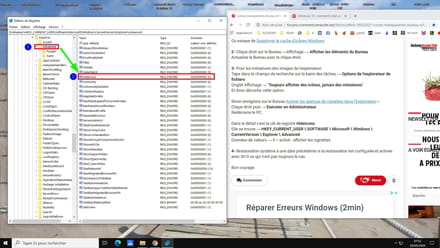
Double clic sur sur HideIcons et change la valeur de 0 à 1
Redémarre.
Si pas de changement remet la valeur à 0 en hexadécimale.
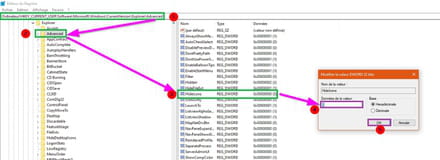
Mais je pense pas que le problème vienne de là.
Et cela réduit les procédures car tu n'as pas de points de restauration ce qui aurait était résolu
en principe.
Cela fait penser comme si tu aurais passer un logiciel de nettoyage ou d'optimisation du genre Cleaner ou essayer de supprimer la flèche sur les raccourcis.
On va explorer d'autres pistes.
1- Raccourcis bureau avec texte mais sans icônes.
Appuie sur les touches Windows + R , puis tape → control folders
Sur l'onglet Affichage coche → Ne pas afficher les fichiers, dossiers ou lecteurs cachés
Clique sur Appliquer et Ok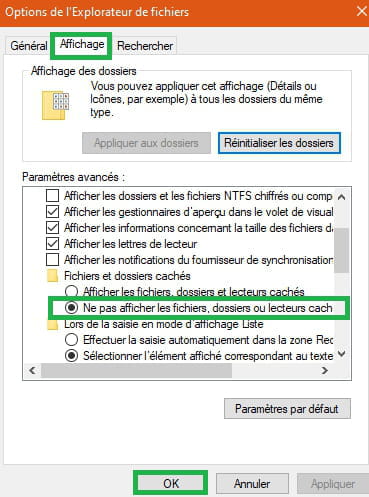
Ou ouvre l'explorateur.
Va dans Affichage.
Décoche → Éléments masqués

2- Retrouver les Icônes du bureau de Windows qui ont disparu
3- Windows Repair
4- Réinitialise les associations de Fichiers.
Enregistre RstAssociations
Sélection → Tous
Action → Restaurer
Redémarre le PC.
5 Si après toutes ces étapes infructueuses fais une réparation de Windows sans perte de documents.
La procédure
6-[https://www.commentcamarche.net/informatique/windows/147-restaurer-windows-avec-les-points-de-restauration/#activer-la-protection-du-systeme Configurer et Activer la restauration système
Donne ta version de Windows 10.
Dans le champs de recherche sur la barre des tâches tape → winver
Post un capture d'écran dans ton prochain message.
C 'est pour vérifier si W10 est à jour.
A+
Pour → HKEY_CURRENT_USER \ SOFTWARE \ Microsoft \ Windows \ CurrentVersion \ Explorer \ Advanced
C 'est dans la partie de droite ou il faut regarder.
Tu as une ligne → HideIcons
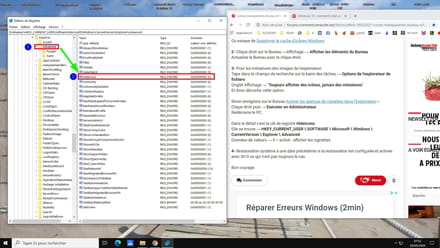
Double clic sur sur HideIcons et change la valeur de 0 à 1
Redémarre.
Si pas de changement remet la valeur à 0 en hexadécimale.
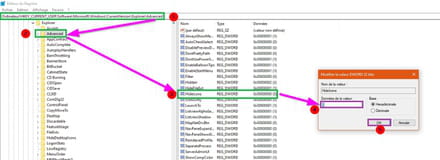
Mais je pense pas que le problème vienne de là.
Et cela réduit les procédures car tu n'as pas de points de restauration ce qui aurait était résolu
en principe.
Cela fait penser comme si tu aurais passer un logiciel de nettoyage ou d'optimisation du genre Cleaner ou essayer de supprimer la flèche sur les raccourcis.
On va explorer d'autres pistes.
1- Raccourcis bureau avec texte mais sans icônes.
Appuie sur les touches Windows + R , puis tape → control folders
Sur l'onglet Affichage coche → Ne pas afficher les fichiers, dossiers ou lecteurs cachés
Clique sur Appliquer et Ok
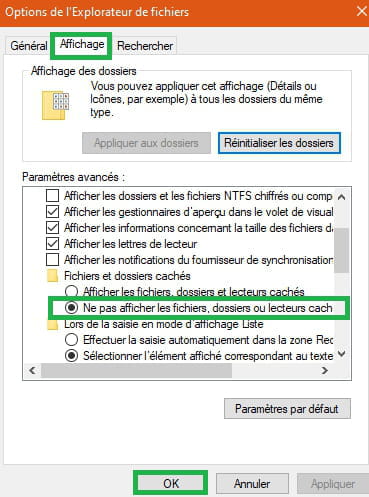
Ou ouvre l'explorateur.
Va dans Affichage.
Décoche → Éléments masqués

2- Retrouver les Icônes du bureau de Windows qui ont disparu
3- Windows Repair
4- Réinitialise les associations de Fichiers.
Enregistre RstAssociations
Sélection → Tous
Action → Restaurer
Redémarre le PC.
5 Si après toutes ces étapes infructueuses fais une réparation de Windows sans perte de documents.
La procédure
6-[https://www.commentcamarche.net/informatique/windows/147-restaurer-windows-avec-les-points-de-restauration/#activer-la-protection-du-systeme Configurer et Activer la restauration système
Donne ta version de Windows 10.
Dans le champs de recherche sur la barre des tâches tape → winver
Post un capture d'écran dans ton prochain message.
C 'est pour vérifier si W10 est à jour.
A+

pistouri
Messages postés
20638
Date d'inscription
Statut
Contributeur
Dernière intervention
Ambassadeur
8 526
Donne ta version de W10 dés maintenant STP .
Si t'as la même version comme l'image ci-dessous continues les autres méthodes.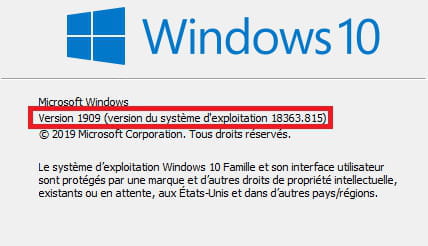
A+
Si t'as la même version comme l'image ci-dessous continues les autres méthodes.
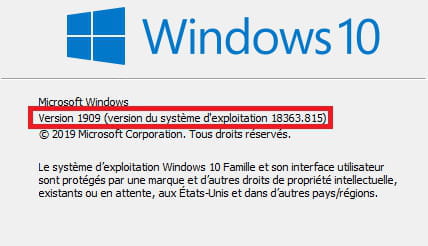
A+

pistouri
Messages postés
20638
Date d'inscription
Statut
Contributeur
Dernière intervention
Ambassadeur
8 526
Pour ta version de Windows c 'est pas ça.
Tape winver dans → Taper ici pour rechercher
C 'est sur la barre des tâches, dans la case rechercher
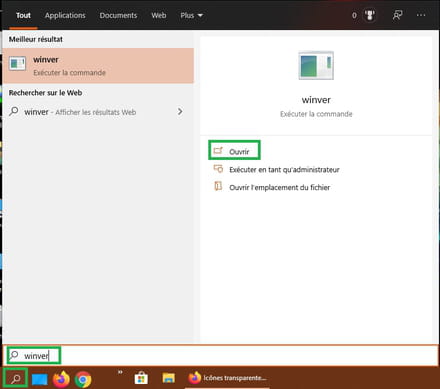
Ou bien touche clavier Windows + R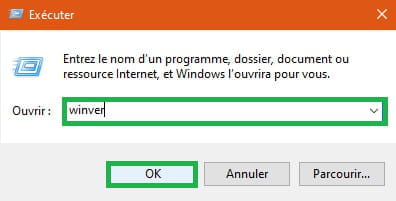
Pour shellIcon
HKEY_LOCAL_MACHINE, SOFTWARE\Microsoft\Windows\CurrentVersion\Explorer
Développe arborescence Explorer
C 'est la petite coche devant le mot Explorer
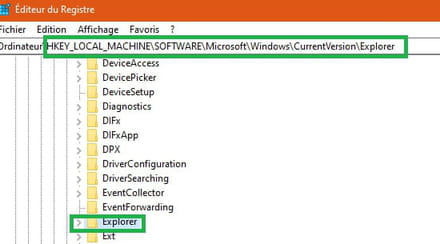
Descends ensuite à la lettre S → Shell Icons
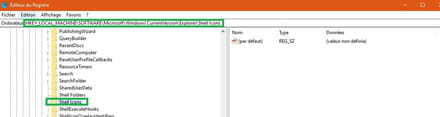
Si tu la vois pas il faut la créer.
Ouvre le bloc note
Fais un copier/coller
Windows Registry Editor Version 5.00
[HKEY_LOCAL_MACHINE\SOFTWARE\Microsoft\Windows\CurrentVersion\Explorer\Shell Icons]
Va sur Fichier en haut à gauche dans le bloc-note
Enregistrer sous
Sélectionne → Bureau
Nom du fichier → efface *.txt
Tape à la place → shellIcon.reg
Ne pas oublier le point entre shellIcon et reg
Exécute le fichier reg shellIcon
Redémarre le PC
Ou bien je te l'ai préparé dans une archive prête.
Clique sur ce lien
Double clic sur l'archive
Exécute shellIcon.reg
Oui→ Oui → OK
Redémarre le PC.
Vois tu les icônes du Bureau à présent ?
A+
Tape winver dans → Taper ici pour rechercher
C 'est sur la barre des tâches, dans la case rechercher
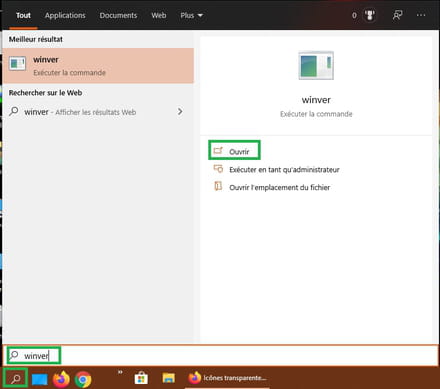
Ou bien touche clavier Windows + R
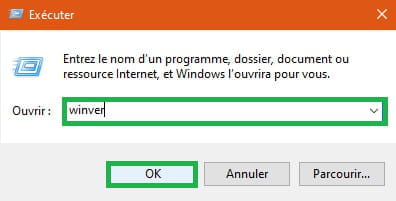
Pour shellIcon
HKEY_LOCAL_MACHINE, SOFTWARE\Microsoft\Windows\CurrentVersion\Explorer
Développe arborescence Explorer
C 'est la petite coche devant le mot Explorer
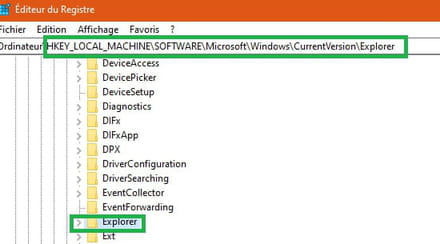
Descends ensuite à la lettre S → Shell Icons
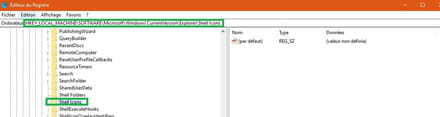
Si tu la vois pas il faut la créer.
Ouvre le bloc note
Fais un copier/coller
Windows Registry Editor Version 5.00
[HKEY_LOCAL_MACHINE\SOFTWARE\Microsoft\Windows\CurrentVersion\Explorer\Shell Icons]
Va sur Fichier en haut à gauche dans le bloc-note
Enregistrer sous
Sélectionne → Bureau
Nom du fichier → efface *.txt
Tape à la place → shellIcon.reg
Ne pas oublier le point entre shellIcon et reg
Exécute le fichier reg shellIcon
Redémarre le PC
Ou bien je te l'ai préparé dans une archive prête.
Clique sur ce lien
Double clic sur l'archive
Exécute shellIcon.reg
Oui→ Oui → OK
Redémarre le PC.
Vois tu les icônes du Bureau à présent ?
A+

pistouri
Messages postés
20638
Date d'inscription
Statut
Contributeur
Dernière intervention
Ambassadeur
8 526
Fais une recherche Mises à jour.
Paramètres → Mises à jour et sécurité.
il te manque à priori la KB4550945
Elle est peut-être téléchargée mais il te faut l'installer, un redémarrage du PC suivra.
Pas grave si on ne la propose pas.
Continues les procédure du message 5.
Regarde ce que ça donne le fichier reg shellIcon une fois exécuté et redémarré le PC.
A+
Paramètres → Mises à jour et sécurité.
il te manque à priori la KB4550945
Elle est peut-être téléchargée mais il te faut l'installer, un redémarrage du PC suivra.
Pas grave si on ne la propose pas.
Continues les procédure du message 5.
Regarde ce que ça donne le fichier reg shellIcon une fois exécuté et redémarré le PC.
A+

pistouri
Messages postés
20638
Date d'inscription
Statut
Contributeur
Dernière intervention
Ambassadeur
8 526
Reviens sur LA clé de registre → HKEY_LOCAL_MACHINE\SOFTWARE\Microsoft\Windows\CurrentVersion\Explorer\Shell Icons
Dans la partie droite de Shell Icons ou clic droit sur Shell Icons puis fais un clique droit → Nouveau → Valeur Chaine
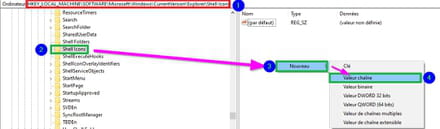
Efface la ligne → Nouvelle valeur #1

Tape à la place → 29

Double clic sur 29
Dans la case → Données de valeur
Fais un copier/coller → C: \ Windows \ System32 \ shell32.dll
Puis OK
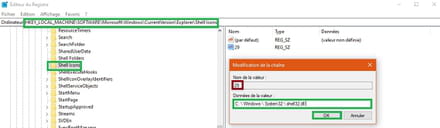
Ou bien enregistre cette archive que j'ai crée.
Double clic sur l'archive
Exécute shellIcon.reg
Oui→ Oui → OK
Redémarre le PC.
Vois tu les icônes du Bureau à présent ?
Info:
Je vois pas ce que vient faire la sous clé Shell Icons → 179
Cette sous clé 179 se réfère aux flèches des raccourcis, je ne l'ai pas dans mon registre d’où la question aurais tu essayé de supprimer les flèches sur les raccourcis ou utiliser un logiciel d'optimisation?
Bon on verras si on peut la supprimer ou pas.
N'y touche pas pour le moment.
???????? → 179
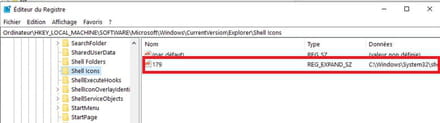
Si on supprime la sous clé 179 exporte avant la clé Shell Icons
Sélectionne → Bureau
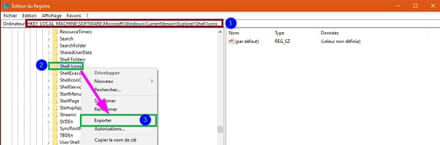
Tu auras ceci: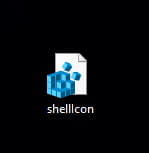
A+
Dans la partie droite de Shell Icons ou clic droit sur Shell Icons puis fais un clique droit → Nouveau → Valeur Chaine
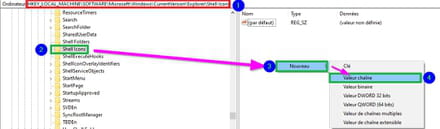
Efface la ligne → Nouvelle valeur #1

Tape à la place → 29

Double clic sur 29
Dans la case → Données de valeur
Fais un copier/coller → C: \ Windows \ System32 \ shell32.dll
Puis OK
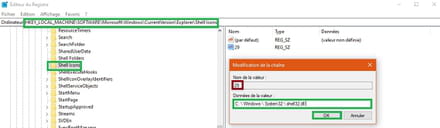
Ou bien enregistre cette archive que j'ai crée.
Double clic sur l'archive
Exécute shellIcon.reg
Oui→ Oui → OK
Redémarre le PC.
Vois tu les icônes du Bureau à présent ?
Info:
Je vois pas ce que vient faire la sous clé Shell Icons → 179
Cette sous clé 179 se réfère aux flèches des raccourcis, je ne l'ai pas dans mon registre d’où la question aurais tu essayé de supprimer les flèches sur les raccourcis ou utiliser un logiciel d'optimisation?
Bon on verras si on peut la supprimer ou pas.
N'y touche pas pour le moment.
???????? → 179
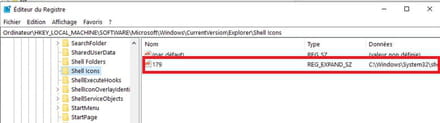
Si on supprime la sous clé 179 exporte avant la clé Shell Icons
Sélectionne → Bureau
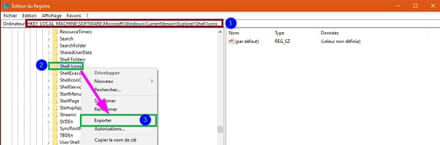
Tu auras ceci:
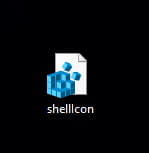
A+
c'est bon et j'ai aussi téléchargé la mise à jour manquante + redémarrer le pc.
J'ai bien désormais cette version :
https://img-19.ccm2.net/oy88rypRTn6pTrUjiivyEJuhtdM=/1281205c1d6d47138555a5cd6479321c/ccm-ugc/FastStoneEditor1.png
J'ai bien désormais cette version :
https://img-19.ccm2.net/oy88rypRTn6pTrUjiivyEJuhtdM=/1281205c1d6d47138555a5cd6479321c/ccm-ugc/FastStoneEditor1.png

Donc j'ai bien cet icone sur mon bureau que j'ai nommé comme tu me l'as demandé :
https://img-19.ccm2.net/v_HNI-b8jlx3TxsnI0AEK89gjI8=/149x/a2cf327e15314b8a96d9a3379e66ed07/ccm-ugc/2020-05-05_152125.png
il faut que je reprenne le fichier reg que tu as mis en ligne que j'ai déjà téléchargé ?
https://img-19.ccm2.net/v_HNI-b8jlx3TxsnI0AEK89gjI8=/149x/a2cf327e15314b8a96d9a3379e66ed07/ccm-ugc/2020-05-05_152125.png
il faut que je reprenne le fichier reg que tu as mis en ligne que j'ai déjà téléchargé ?
ok je vais le faire mais j'ai remarqué un truc. Quand je laisse mes icones du bureau en "PETITES ICONES" elles ne disparaissent pas. mais c'est un peu petit. C'est quand je passe à "ICONES MOYENNES" que ça merdouille... Mais là je ne parle que du prob du bureau....
Allez j'envoi et je te reviens.
Allez j'envoi et je te reviens.
J'en sais rien - je sais que j'ai fait tellement de trucs de puis le début que j'ai du faire un truc qu'il ne fallait pas mais à partir d'où ??? Ca veut dire quoi ces clé 179 ? en tout cas les icones restent bien en petit.
Bonjour. Il me semblait avoir répondu hier soir.... Bon Aujourd'hui télé-travail à 09h00 alors pas trop dispo. Cela étant, je disais hier soir (mais commentaire disparu ou pas enregistré) que tout était relatif car cela n'empêchait pas le Pc de fonctionner, gênant (et rageant) mais pas insurmontable. Bref, ce matin j'ai voulu faire un truc. je suis allé dans PARAMETRE/SYSTEME et j'ai cliqué sur PARAMETRES AVANCEES DE MISE A L'ECHELLE. là, je ne sais pas pourquoi il a redémarré tout seul. j'ai tenté de remettre mes icones en MOYENNE et depuis ils restent....... !!!!!
INCOMPREHENSIBLE...... En tout cas Pistouri super merci pour tout ce que tu as fait, le temps, ta patience et tes explications !!!
INCOMPREHENSIBLE...... En tout cas Pistouri super merci pour tout ce que tu as fait, le temps, ta patience et tes explications !!!

pistouri
Messages postés
20638
Date d'inscription
Statut
Contributeur
Dernière intervention
Ambassadeur
8 526
Bonjour,
Content pour toi, loin d'imaginer cette solution → MISE A L'ECHELLE
La case est activée par défaut.
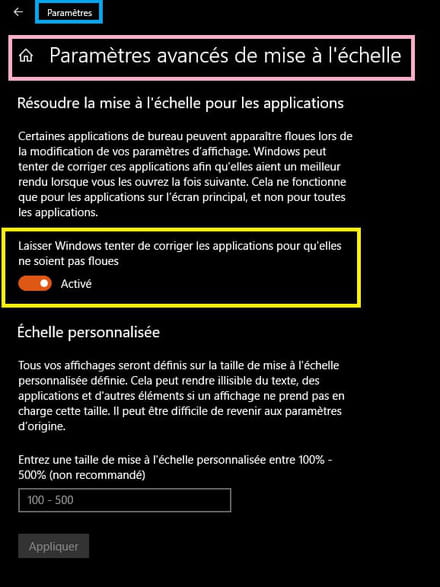
J'avais pensé au contraste mais tes captures d'écran ne montraient pas d"anomalies.
Une MAJ du pilote graphique possible pour résoudre le problème, dés fois c'est Windows Update qui l'installe, on le sauras jamais.
Dans l'euphorie du moment , n'oublies pas d'activer la restauration systéme et de créer un point de restauration dés à présent.
Ton commentaire de la veille au soir est au message 36
Tu as eu raison d'être perspicace jusqu'au bout, on voyer bien ton envie de trouver une issue.
Reste à souhaiter que le problème ne se représente pas.
T'as pas dit si tu vois les icônes miniatures dans l'explorateur, ta capture était celle de ton dossier Téléchargement, passe en revue les autres bibliothèques comme ton dossier Images pour le vérifier.
Tu pourrais marquer le sujet résolu après avoir redémarrer plusieurs fois ton PC pour constater
si les icônes du Bureau sont stables avec les images.
A+
Content pour toi, loin d'imaginer cette solution → MISE A L'ECHELLE
La case est activée par défaut.
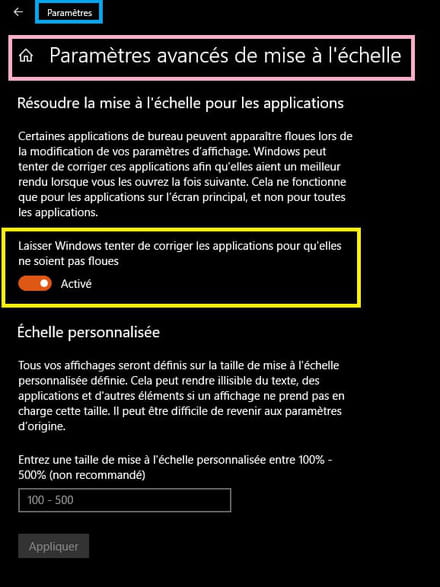
J'avais pensé au contraste mais tes captures d'écran ne montraient pas d"anomalies.
Une MAJ du pilote graphique possible pour résoudre le problème, dés fois c'est Windows Update qui l'installe, on le sauras jamais.
Dans l'euphorie du moment , n'oublies pas d'activer la restauration systéme et de créer un point de restauration dés à présent.
Ton commentaire de la veille au soir est au message 36
Tu as eu raison d'être perspicace jusqu'au bout, on voyer bien ton envie de trouver une issue.
Reste à souhaiter que le problème ne se représente pas.
T'as pas dit si tu vois les icônes miniatures dans l'explorateur, ta capture était celle de ton dossier Téléchargement, passe en revue les autres bibliothèques comme ton dossier Images pour le vérifier.
Tu pourrais marquer le sujet résolu après avoir redémarrer plusieurs fois ton PC pour constater
si les icônes du Bureau sont stables avec les images.
A+

pistouri
Messages postés
20638
Date d'inscription
Statut
Contributeur
Dernière intervention
Ambassadeur
8 526
Bon courage à toi aussi pour la suite !!!
Sympa le retour après le Télétravail.
@pistouri
Sympa le retour après le Télétravail.
@pistouri


Le but est de faire revenir les images sur tes icônes Bureau.
1- Pour résumé tu as Shell Icons dans le registre que tu n'avais pas ou pas vu en tout cas c'est bien là à présent.
CA OK
2- Tu sauvegarde la clé de registre Shell Icons et ça c'est fait à présent.
C'EST LE TRUC QUE J'AI MIS SUR MON BUREAU ?
3- Tu crée la clé 29 , disons que tu l'installe avec le fichier reg tout prêt. ???
C 'est pour remettre les images sur les icônes du Bureau
Tu en ai là pour le moment, j'attends le résultat si tu vois les icônes du Bureau en icônes moyennes ce qui est un bon réglage (pistouri aussi à les icônes moyennes du Bureau).
4- Sauvegarde de nouveau la clé de registre Shell Icons mais cette fois tu la nomme Shell Icons 2 sinon tu va remplacer celle que tu as déjà sauvegarder sur le Bureau. jE RETELECHARGE TON FICHIER ET JE LE RENOMME ?
5- Et c'est le but de supprimé la sous clé 179 si les images ne sont pas revenues avec la procédure de la sous clé 29.
6- On aurait pu supprimer directement la sous clé 179 mais sans sauvegarde le cas pourrait aggraver.
Maintenant tu peux te lancer dans le bain, disons les clés de registre pour faire simple.